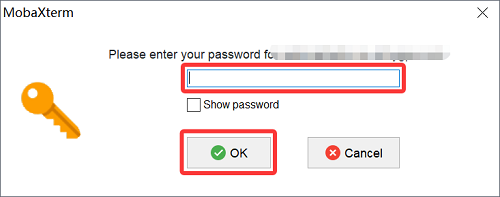使用MobaXterm连接
适用镜像
Windows10,Windows11,Ubuntu24,Ubuntu22,Ubuntu20
MobaXterm 是一款专为windows用户设计功能强大的远程连接工具,支持SSH、RPD、SFTP、X11、VNC、Telnet等多种协议,方便管理不同设备
- 软件下载地址:点击下载, 软件提供
免安装版与安装版,选择任一版本下载即可
一、使用MobaXterm连接SSH服务器¶
-
下单后从客服处获取ssh连接信息,其中包括:
参数 说明 ssh地址登录使用的地址,域名形式(域名等同于IP地址) 端口数字形式,登陆时必要参数 登录账户登录需要使用的账户名 登录密码登录需要使用的密码,也是sudo密码 Ubuntu默认不允许使用root账户登录,请使用登录账户登录,如有需要在切换到root账户
-
打开MobaXterm软件,依次选择
Session->SSH
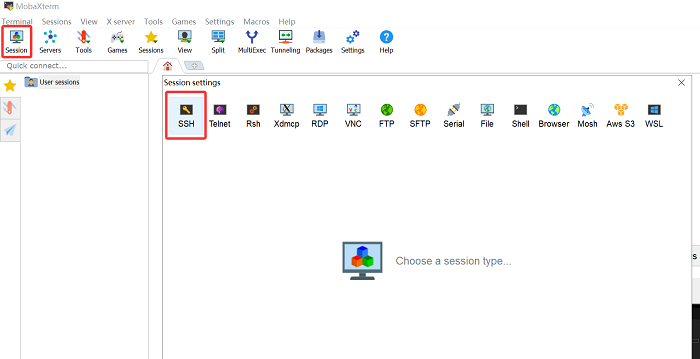
-
Remote host栏填写ssh地址,勾选上Specify username后填入登录账户,Port栏填入端口号,点击OK保存
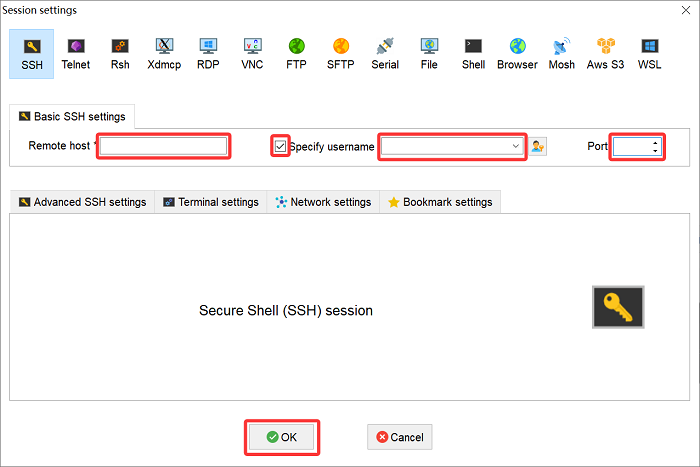
-
弹出提示窗口,点击
Accept确认
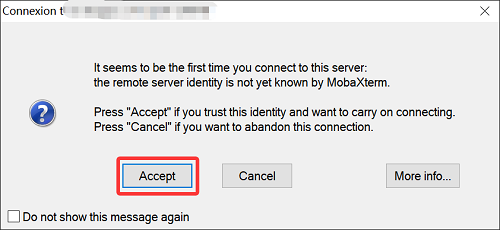
-
最后提示输入密码,输入密码然后回车,即可登录成功(注意:密码不会显示任何字符,正确输入或鼠标右击粘贴后回车即可)
如果通过SSH登录后执行训练程序,请使用screen/tmux开启守护进程,确保程序不受SSH连接中断影响程序执行!使用方法详见 守护进程
二、使用MobaXterm RDP远程桌面连接windows服务器¶
-
依次选择
Session->RDP
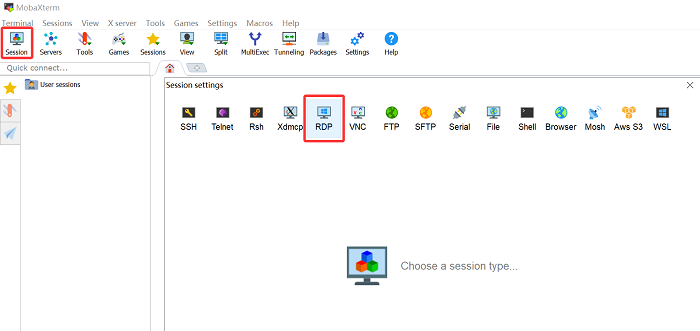
-
Remote host栏输入客服发送的远程桌面地址(不要包含端口和冒号),username栏输入从客服处获取的登录用户名,Port栏填入端口号,点击OK保存
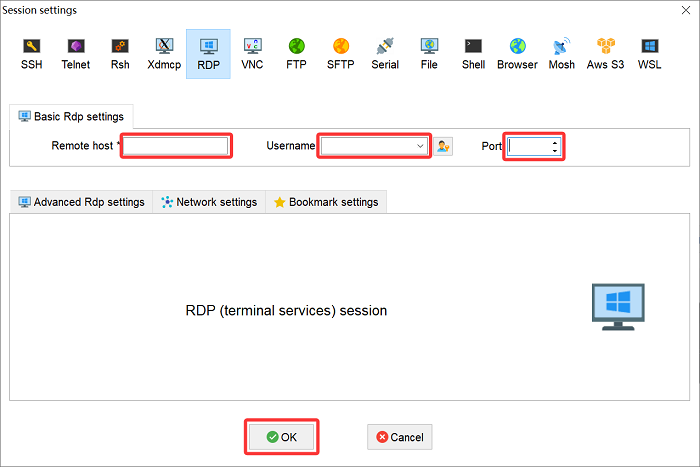
-
在弹出的密码输入栏中输入
连接密码,点击OK即可连接成功